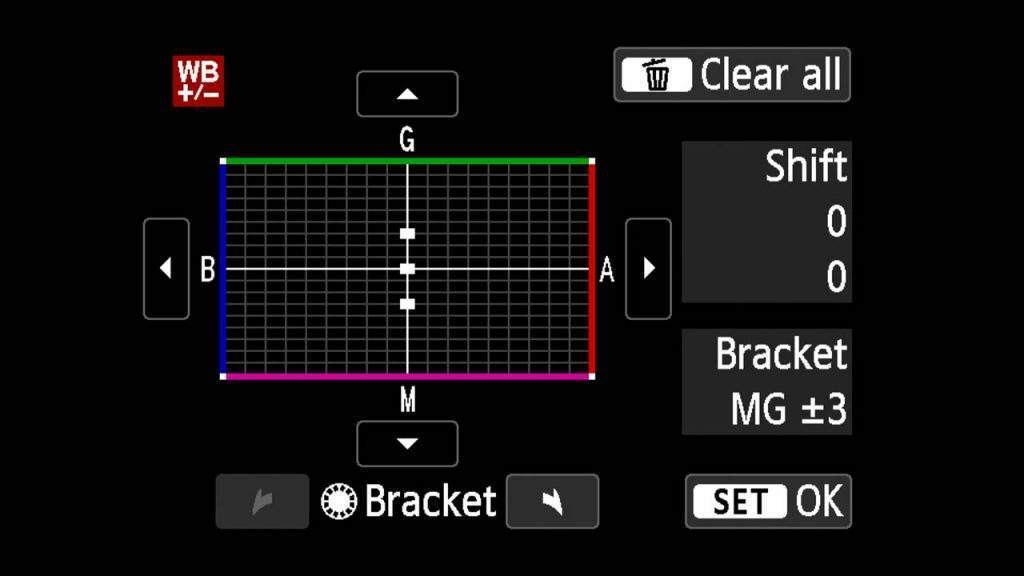Hướng dẫn sử dụng cân bằng trắng trên Canon 70D
Đối với mắt con người một vật màu trắng, sẽ luôn có màu trắng trong nhiều loại ánh sáng khác nhau. Nhưng đối với máy ảnh lại không như vậy, màu trắng sẽ bị thay đổi bởi ánh sáng môi trường. Để một vật có màu trắng chính xác trong ảnh, chúng ta có tính năng cân bằng trắng. Điều này giúp màu sắc trong ảnh được tự nhiên hơn.
Nội Dung
Hướng dẫn sử dụng cân bằng trắng trên Canon 70D

Trên Canon 70D chúng ta nhấn Menu và tìm tới hình chiếc máy ảnh, với 3 dấu chấm nhỏ. Di chuyển xuống mục thứ 4 là tính năng cân bằng trắng. Ngoài ra chúng ta còn Custom White Blance và WB Shift, WB BKT, giúp chọn được cân bằng trắng đúng hơn.
Bạn đang xem: Hướng dẫn sử dụng cân bằng trắng trên Canon 70D
Cân bằng trắng (White Balance)

Dùng con lăn hoặc màn hình cảm ứng chọn tới White Banlance, bạn sẽ thấy được tất cả các chế độ cân bằng trắng của Canon 70D.
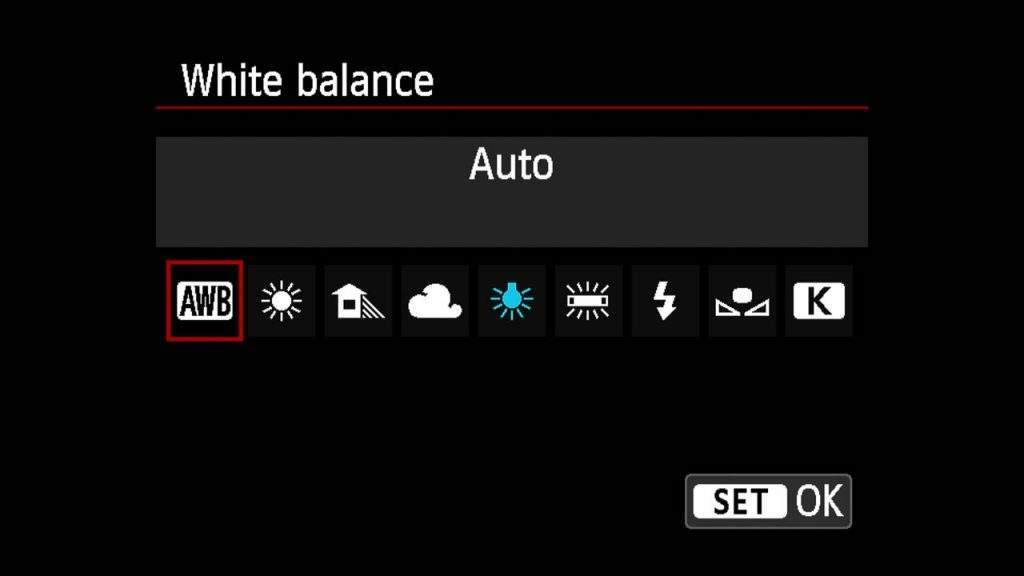
Auto: Chế độ cân bằng trắng tự động. Máy ảnh sẽ phân tích cảnh cần chụp và đưa ra mức cân bằng trắng phù hợp. Nhiệt độ màu trong Auto sẽ thay đổi từ 3000-7000K. Chế độ Auto làm việc tốt với ánh sáng tự nhiên, dễ gặp sai số khi dùng dưới ánh sáng nhân tạo.
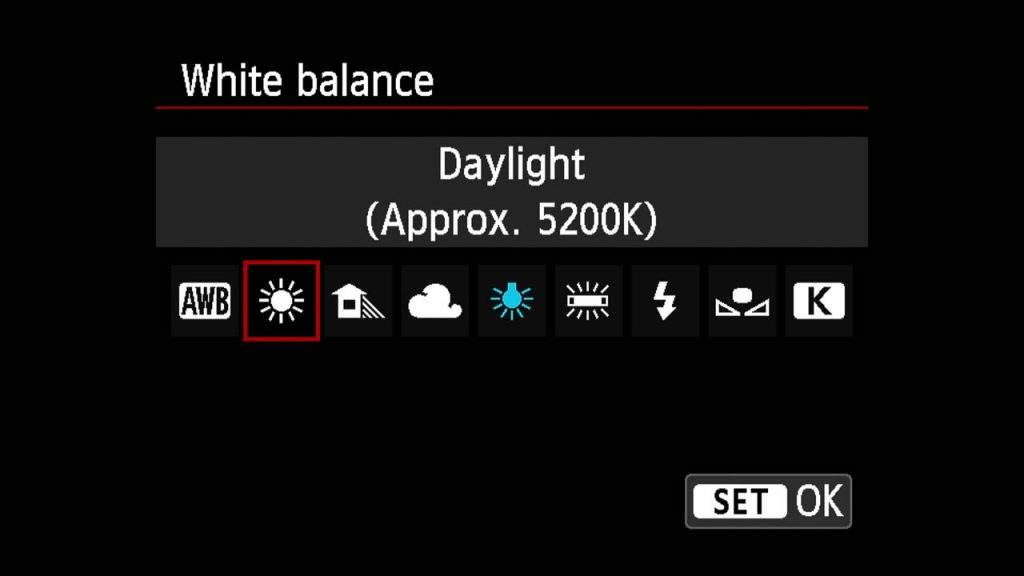
Daylight: Cài đặt cân bằng trắng dành cho chụp ban ngày, dưới ánh sáng mặt trời. Nhiệt độ màu nằm trong khoảng 5200K.
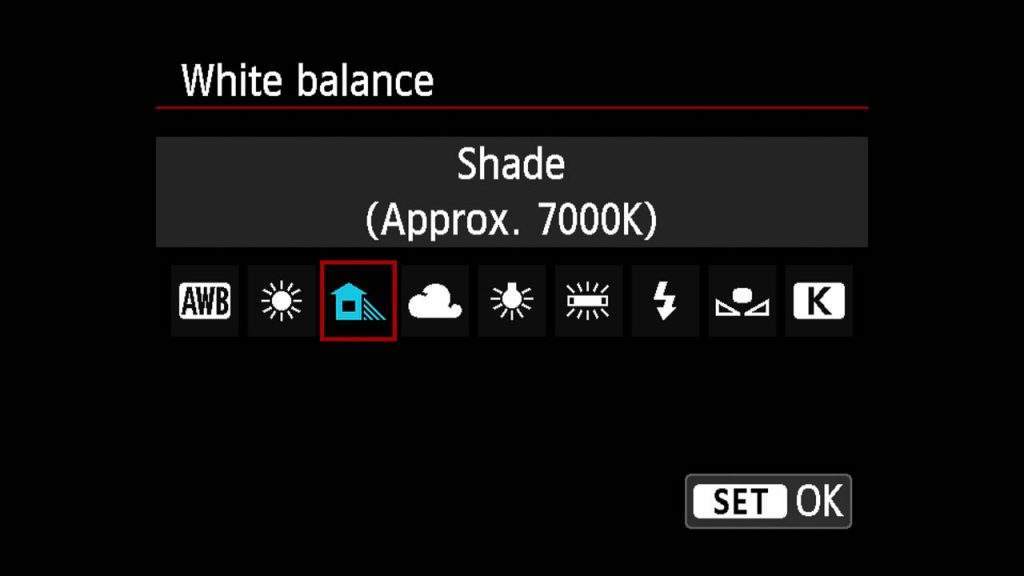
Shade: Chụp dưới bóng râm, nhiệt độ màu mặc định là 7000K. Nếu chữa rõ về cân bằng trắng chỉnh tay, khi gặp bóng râm hãy chọn cài đặt này.
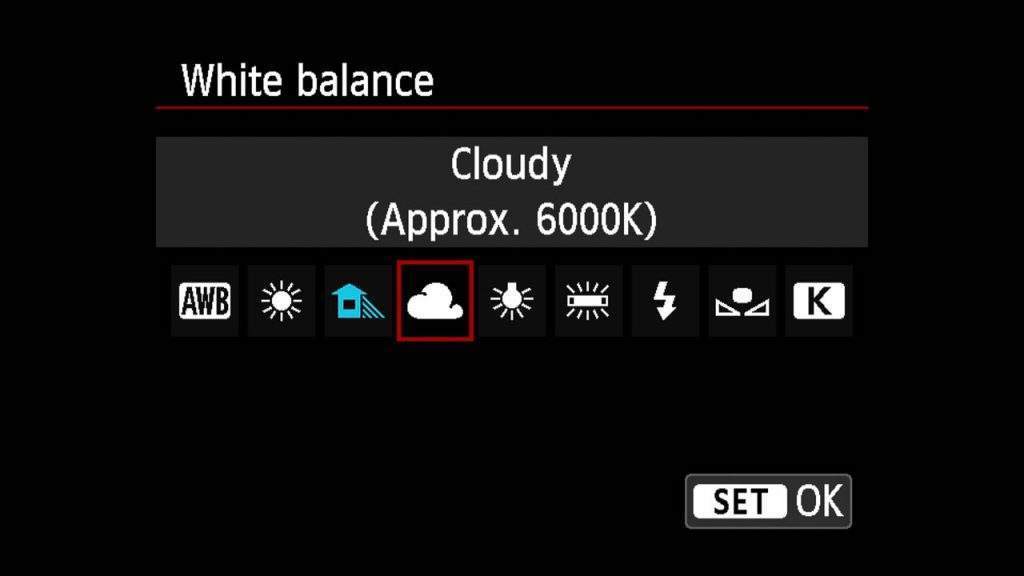
Cloudy: Như tên gọi, cài đặt dành này sử dụng cho cảnh nhiều mây, chạng vạng hoặc hoàng hôn. Nhiệt độ màu mặc định 6000K.
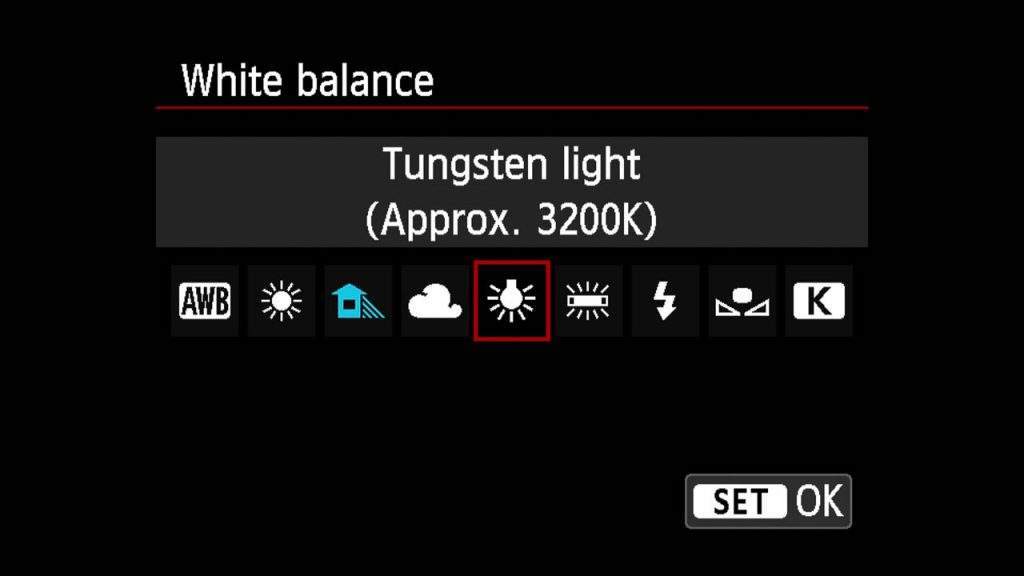
Xem thêm : Một chút ngẫu hứng sẽ làm cuộc đời đẹp hơn
Tungsten light: Với nhiệt độ màu 3200k, chế độ cân bằng trắng này phù hợp với đèn sợi đốt. Những chiếc máy ảnh rất hay bị sai cân bằng trắng dưới đèn sợi đốt. Nếu cảm thấy khó khăn khi chụp trong điều kiện như vậy, hãy chọn cài đặt này.
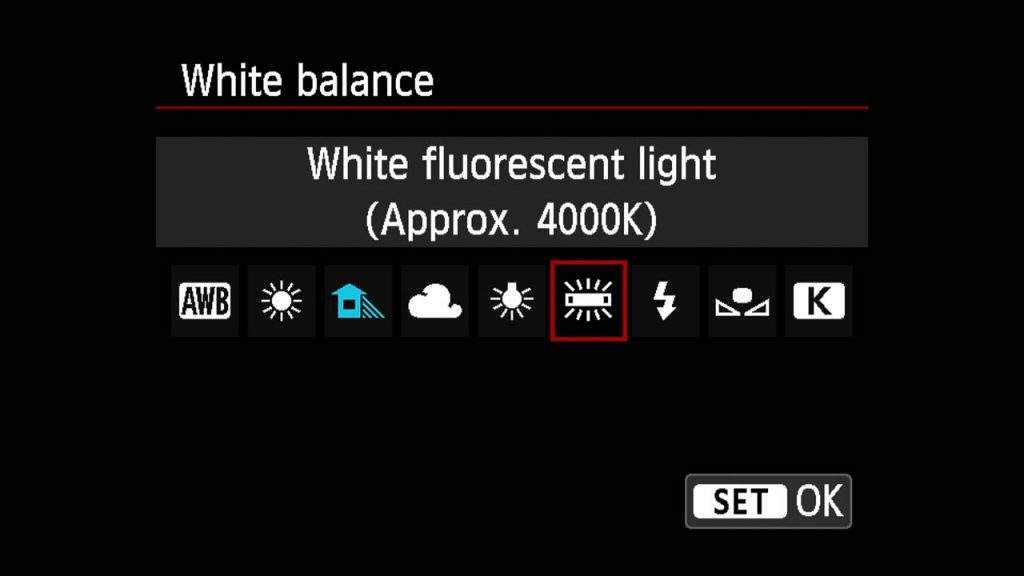
White fluorescent light: Cài đặt cân bằng trắng để chụp dưới ánh sáng huỳnh quang trắng, nhiệt độ màu mặc định 4000k. Loại ánh sáng này rất hay gặp trong cuộc sống hàng ngày.
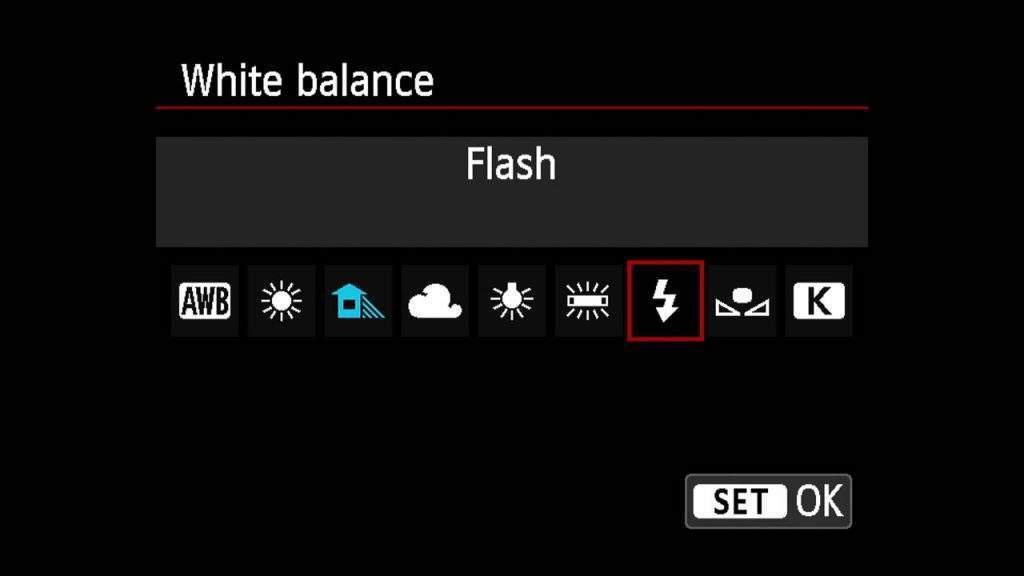
Flash: Phù hợp khi dùng với đèn flash có sẵn trên máy hoặc đèn flash rời. Đây là cách cài đặt cân bằng trắng dễ nhất khi dùng đèn flash.
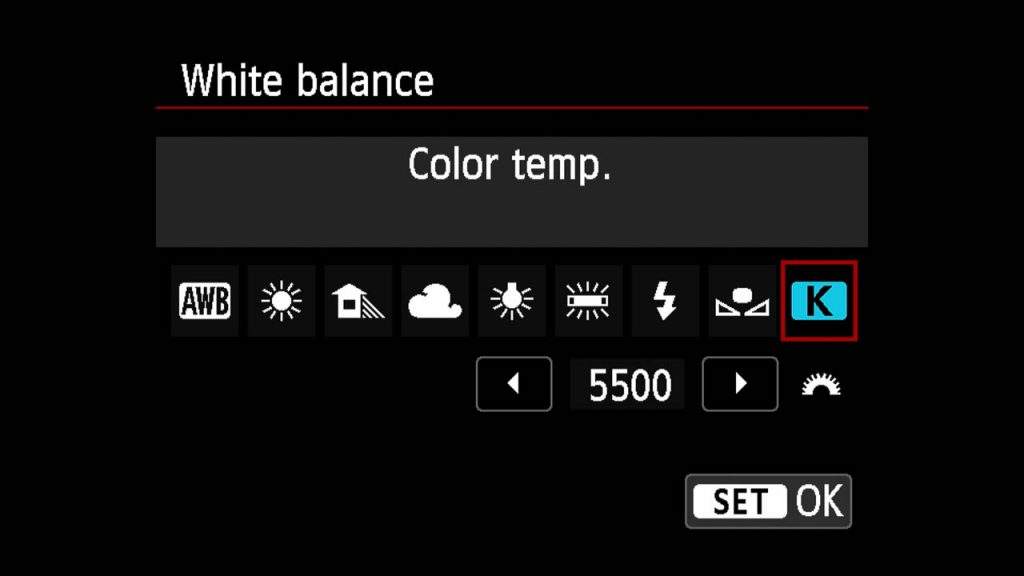
Color Temperature: Nếu tất cả những cài đặt có sẵn, auto vẫn chưa đáp ứng được cho bạn. Chế độ lựa chọn nhiệt độ màu sẽ phát huy tác dụng. Bằng cách chọn tới vị trí K (Kelvin) sau đó nhấn Set. Bạn có thể dùng con lăn chính để thay đổi qua các nhiệt độ màu từ 2500-10000K. Mức chỉnh khá nhỏ và chi tiết giúp đạt được màu sắc đúng ý của bạn hơn.
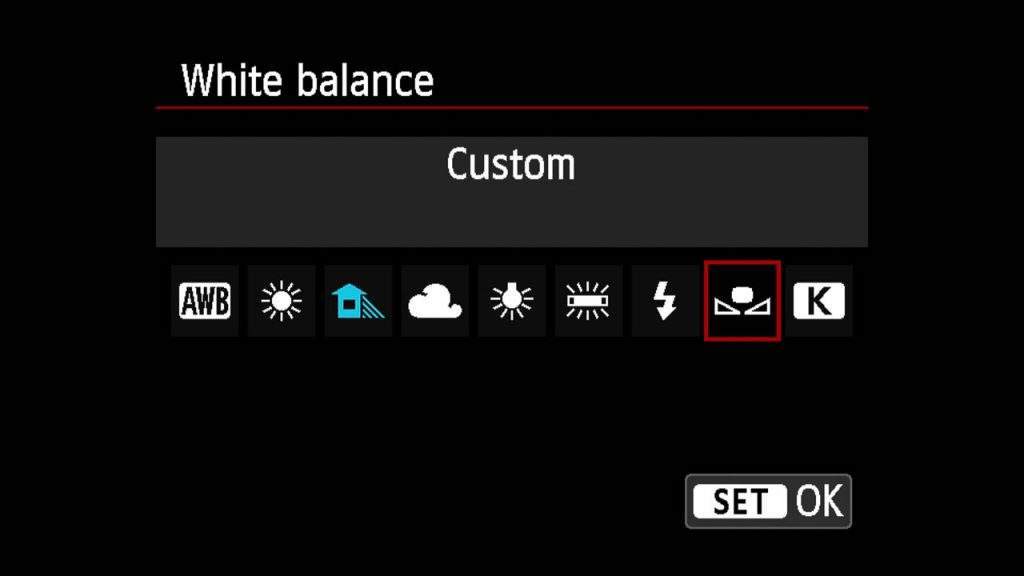
Custom: Việc đặt một giá trị cân bằng trắng chính xác, chưa khi nào là dễ. Mỗi thiết bị lại có sai số một chút, dẫn tới bức ảnh có màu sắc không được như mong muốn. Bạn có thể chức năng Custom, để cài đặt cân bằng trắng theo một vật mẫu.

Sử dụng một tấm nền màu trắng, chụp một tấm với độ phơi sáng chuẩn. Như tấm hình trên, mình không cần quan tâm đang bù trừ cân bằng trắng như thế nào. Chỉ chụp một tấm ảnh với nên màu trắng, nhưng trong ảnh thì nó đỏ như vậy và rất khác với thực tế.
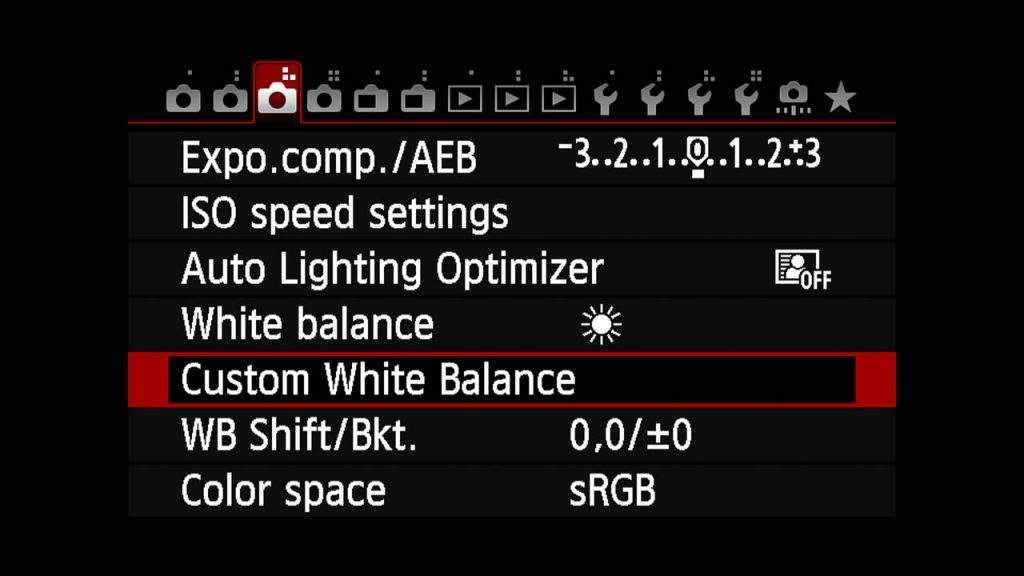
Tiếp theo chúng ta chọn tới Custom White Balance và nhấn Set

Xem thêm : Nên dùng chế độ nào để chụp trên máy ảnh DSLR, Mirrorless
Chọn tới bức ảnh vừa chụp và nhấn Set thêm lần nữa

Tất nhiên là chọn OK và nhấn Set để kết thúc

Ngay sau khi nhấn Set xong, mình mở LiveView lên thì màu sắc trên màn hình đã thay đổi khá nhiều. Có vẻ ok hơn lúc chưa cài đặt. Đơn giản vậy thôi, mình thường dùng tấm bìa xám 18% để có kết quả chính xác hơn. Như vậy là bạn đã biết được kha khá về cân bằng trắng trên Canon 70D. Nhưng không phải ảnh cân bằng trắng đúng là đẹp, đôi khi chúng ta muốn theo ý mình hơn. Để làm được điều này, Canon 70D có sẵn WB Shift.
White Balance Shift trên Canon 70D

Với WB Shift, bạn có thể tác động lên cân bằng trắng đang được lựa chọn ở phía trên. Tại đây bạn nhấn Set, để chúng ta cùng tìm hiểu thêm.

Đi sau vào bên trong, chúng ta có một biểu đồ với 4 hướng di chuyển chính. Bạn có thể dùng phím điều hướng để di chuyển tới vị trí mình muốn sau đó nhấn Set. Hướng về B là tăng màu xanh da trời, hướng về A tăng màu hổ phách. Hướng qua G tăng màu xanh lá, ngược lại là M màu đỏ. Bạn có thể di chuyển chéo giữa các vùng để có giá trị như ý. Sau đó nhấn Set và chụp lại. Những thay đổi trong đây, ảnh hưởng tới màu sắc ảnh JPG.

Ví dụ mình di chuyển tới vị trí A5, G5 bằng phím điều hướng. Để quay lại vị trí mặc định, các bạn nhấn phím xóa ảnh, có biểu tượng thùng rác phía góc dưới bên phải.

Ngoài chọn WB Shift. Bạn có thể chụp WB BKT, để có nhiều mức cân bằng trắng khác nhau. Thay vì sử dụng phím điều hướng, thì hãy dùng phím đa chức năng. Từ một điểm ban đầu, bây giờ chúng ta có 3 điểm. Nếu bạn chụp ba tấm ảnh liên tiếp trong cùng một điều kiện, bạn sẽ có ba mức cân bằng trắng khác nhau. Như vậy mình đã chia sẻ chi tiết, cách sử dụng cân bằng trắng trên Canon 70D. Các bạn hãy chụp và áp dụng thật nhiều để có ảnh ưng ý. Hẹn gặp lại trong bài viết sau. Cảm ơn.
Nguồn: https://25giay.vn
Danh mục: Kỹ Thuật Nhiếp Ảnh